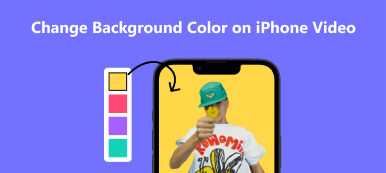Mi az elmosódott háttér? Az elmosódott hátteret Bokeh-nek nevezhetjük (a kép életlen részein keletkező elmosódás esztétikai minősége). A fotózásban az elmosódott háttér a kis mélységélesség hatását jelenti a gyújtótávolság, a rekesznyílás és a távolság beállításával, amikor is csak a kívánt téma van kiemelve és fókuszban, az előtér és a háttér pedig elmosódott.
Tegyük fel, hogy professzionális fényképezőgép nélkül szeretné elérni az elmosódott háttér hatását. Ebben az esetben kövesse ezt az útmutatót, hogy megtanuljon néhányat Alkalmazások a hátterek elmosására mobileszközén, vagy elmoshatja a háttereket online.

- 1. rész. Ingyenes háttérradír a kép hátterének eltávolításához
- 2. rész. Online Blur Tool
- 3. rész. Alkalmazás a háttér elmosására
- 4. rész. GYIK a fotó hátterének elhomályosítására szolgáló alkalmazásokról
1. rész. Ingyenes háttérradír a kép hátterének eltávolításához
De miért szeretné ezeket a technikákat alkalmazni a fényképek hátterének elmosására? Mert három érdeme van:
- 1. Kiemelkedő témát tud létrehozni, hogy megragadja a közönség figyelmét.
- 2. Az elmosódott hátterű fotónak vizuális hierarchiája vagy mozgásérzéke van.
- 3. Élethűvé varázsolja a fényképet.
Ha elmosódott hátteret szeretne magába szívni minden érdemét, használhatja az ingyenes háttérradírt. Val vel Apeaksoft ingyenes háttér radír, feltöltheti a kiválasztott képet, hogy másodperceken belül kiemelje lenyűgöző témáját! Ezért érdemes választani és használni:
 Ajánlást
Ajánlást - Mesterséges intelligencia (AI) algoritmusok segítségével képes törölni a kép hátterét pixelenkénti kijelölés nélkül.
- Az ingyenes online eszköz különféle formátumokat támogat, például JPG, JPEG, PNG, GIF, SVG, BMP, TIFF stb.
- Használata egyszerű. Miután feltöltötte a képet, csak néhány másodpercet kell várnia a háttér eltávolítására.
- A kép hátterének sikeres eltávolítása után testreszabhatja a kívánt hátteret!
2. rész. Online Blur Tool
Nem szeretné letölteni és telepíteni az elmosódott háttér alkalmazást mobileszközére? Ingyenes online elmosási eszközök állnak rendelkezésre ennek a célnak az eléréséhez. Íme egy webhely a háttér ingyenes online elmosására.
Cutout.Pro elmosódott háttér
1 lépésNyissa meg az online elhomályosító eszköz webhelyét, majd kattintson a gombra Feltöltés gombot, vagy dobja ide a kiválasztott képet.
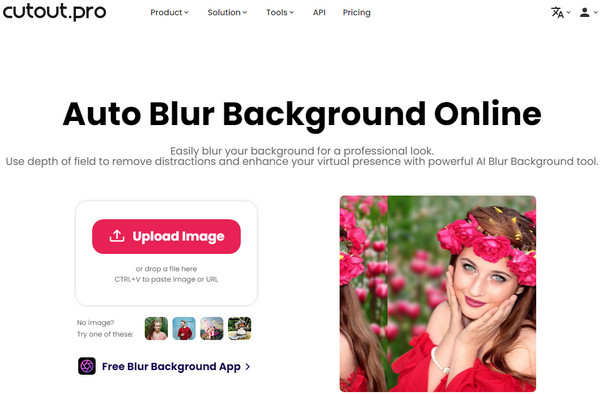
2 lépésFeltöltés után a következő oldal jelenik meg. Igényeinek és preferenciáinak megfelelően bármilyen letölthető képet kiválaszthat.
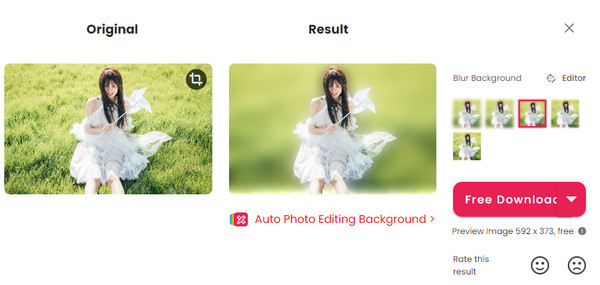
3. rész. Alkalmazás a háttér elmosására
Ami az elmosódott háttéralkalmazásokat illeti, sok egyenetlen termék áll majd Ön előtt. Szóval, hogyan lehet elmosni a hátteret egy iPhone fényképen?
iPhone kamera: Portré mód
Először is elhomályosíthatja a hátteret iPhone kamerájával! Elmosódott hátterű képeket készíthet benne Portré mód! Íme a konkrét lépések:
1 lépésNyissa meg a Háló iPhone-ján, és válassza ki a lehetőséget Portré mód.
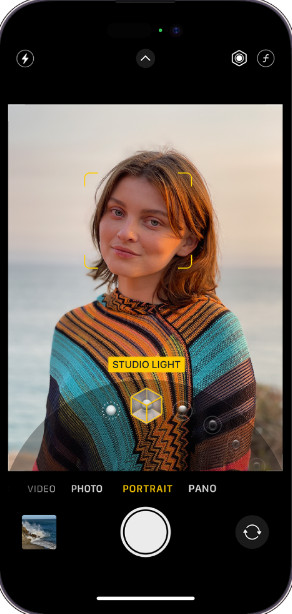
2 lépésVálassza ki a nagyítási szintet (1×, 2× vagy 3×) a bal oldali képernyőn.

3 lépésVálaszd ki kedvenc villámeffektusodat (Természetes fény, stúdiófény, kontúrfény, színpadi fény, színpadi fény monoés High-key Light Mono).
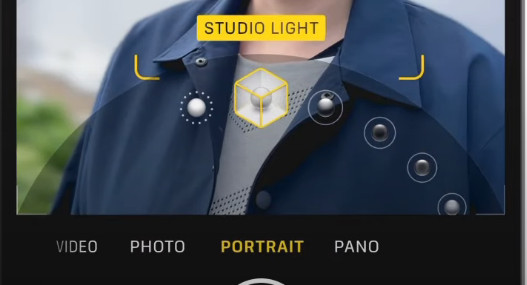
4 lépésÁllítsa be a mélységélességet a képernyő jobb felső sarkában található f ikon megérintésével. A mélységszabályozó csúszkát pedig elcsúsztathatja a hatás beállításához. Ezután érintse meg a Redőny gombbal készíthet képet kiemelt témákkal, például barátjával, családtagjával vagy háziállatával.
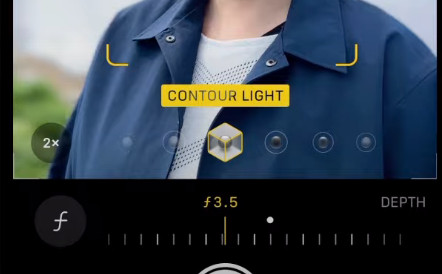
Ha ráérsz Portré mód Ha iPhone-ján szeretne fényképeket készíteni, nem kell semmilyen elmosó fotóalkalmazást használnia a fénykép hátterének elmosásához az iPhone készüléken.
Az iPhone-nal ellentétben az Android telefon nem rendelkezik ezzel a funkcióval a Kamera alkalmazásban, így hogyan lehet elmosni a hátteret Androidon? Ezt a hatást az elmosódott kép alkalmazással érheti el. Manapság a legtöbb elmosódott háttér alkalmazás elérhető iPhone és Android telefonokon. Tehát ez az útmutató bemutat egy ingyenes
Snapseed
A Snapseed egy hatékony elmosódásos fotószerkesztő, amelyet a Google fejlesztett ki. iPhone és Android telefonokra is letölthető.
1 lépésTöltse le ingyenesen a Snapseed alkalmazást az App Store vagy a Google Play áruházból, nyissa meg az alkalmazást, és kattintson a NYISD KI gombot az oldal bal felső sarkában. Ezután válasszon ki egy képet az eszközről a megnyitásához.
2 lépésKattintson az TOOLS gombot az oldal alján, és keresse meg a Objektív elmosódás gomb. Ezután kattintson rá, hogy alkalmazza a képére. Három lehetőség közül választhat a hatás megváltoztatására (Elmosódás erőssége, Átmenetés Vignetta erőssége)
2 lépésAz ujjak összenyomásával módosíthatja az elmosódás méretét és alakját, és folyamatosan koppinthat a kerek kék pontra az elmosódási terület módosításához. Miután sikeresen elhomályosította a hátteret, az EXPORT gombra kattintva mentheti a képet, vagy megoszthatja azt közösségi platformjain.
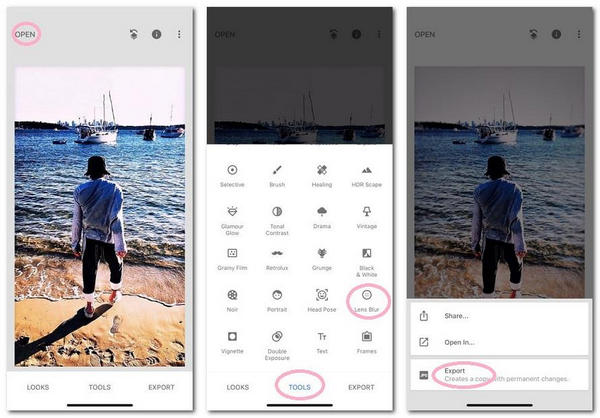
A fenti módszer a legegyszerűbb módja annak, hogy kihasználjuk a Objektív elmosódás a háttér elmosásához. De sok más bonyolult módja is van ennek a funkciónak. A Snapseed pedig egy hatékony fotószerkesztő. A fényképek szerkesztéséhez 27 eszköz áll rendelkezésre. Ha érdekel, videók formájában tanulhatsz a YouTube-ról vagy más közösségi oldalakról.
További irodalom:4. rész. GYIK a fotó hátterének elhomályosítására szolgáló alkalmazásokról
Elhomályosíthatom a hátteret iPhone-on?
Igen tudsz. Ha iPhone 7 Plus-t vagy újabbat használ, az iPhone kamerája portré módot fog használni. A Portré módban a mélység beállításával elmoshatja a fénykép hátterét.
Van elhomályosító eszköz az iPhone Photos-on?
Ha a fotó Portré módban készült, akkor a mélységszabályozó csúszka elcsúsztatásával szerkesztheti az effektust, a mélységszabályozó csúszkát pedig elmosódási eszközként használhatja. De ha nem alkalmazza a Portré módot, akkor nem lesz lehetősége elmosódási eszközt használni.
Elmoshatom a hátteret egy fényképen iPhone-on portré mód nélkül?
Ha iPhone-ja nem rendelkezik Portré móddal, akkor bizonyos mértékig elhomályosíthatja a hátteret. Szűkítheti a távolságot a téma és az iPhone objektívje között.
Összegzés
Az útmutató elolvasásával megtanulhatja, hogyan hozhat létre homályos hátteret, hogy vonzerőt keltsen, és még több szépséget adjon fényképeinek. Nem számít, milyen eszközt használ, használhatja a megfelelőt blur eszköz ebben az útmutatóban, hogy elérje a háttér elmosódásának hatását.